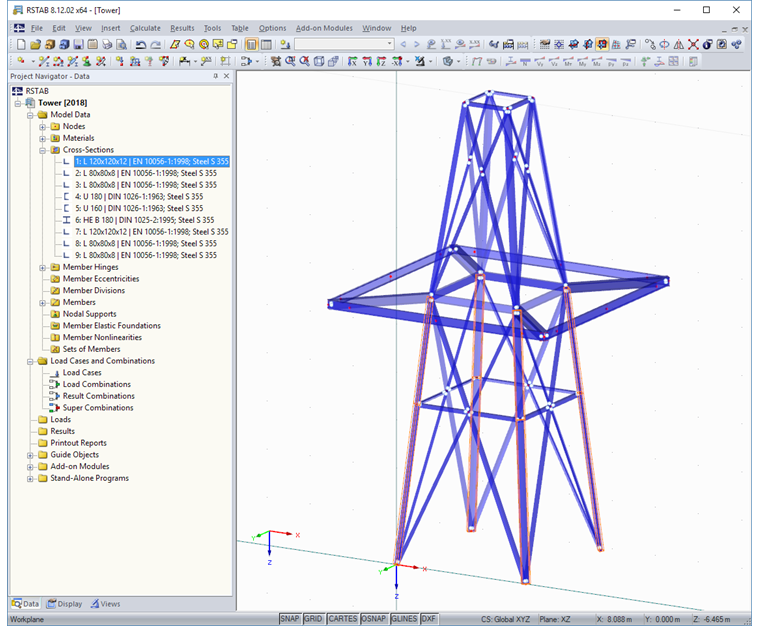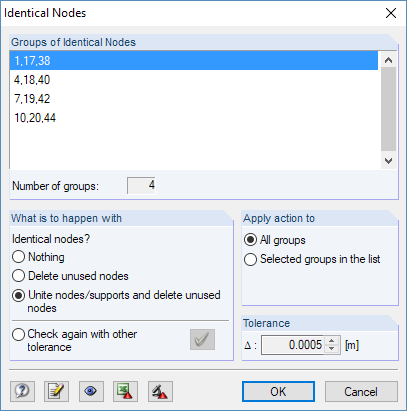Además, es posible utilizar distintas funciones de copia y opciones de entrada de datos paramétrica. Sin embargo, este procedimiento requiere normalmente un esfuerzo considerable. Es más cómodo modelar tales estructuras usando los elementos del catálogo prefabricados proporcionados por el Administrador de bloques. Esos elementos se almacenan automáticamente en la base de datos durante la instalación del programa. De este modo, es posible utilizar segmentos, plataformas, soportes de antena, canalizaciones de cables, etc. como bloques paramétricos de estructuras para la generación de diversas estructuras de torres.
En los módulos adicionales RF-/TOWER están disponibles las opciones específicas para modelar y diseñar estructuras de torres. Pero este artículo describe el modelado de una torre de celosía simple con los elementos paramétricos del catálogo del Administrador de bloques. La torre consiste en dos segmentos y una plataforma.
administrador de bloques
Puede abrir este administrador en el menú "Archivo" → "Administrador de bloques" o mediante el botón correspondiente en el menú. El administrador incluye elementos de catálogo haciendo que sea fácil el modelado de los objetos de barras y superficies.
Segmento de torre - Inferior
La categoría del catálogo siguiente tiene que definirse para la construcción en la zona inferior de la torre:
"Torres" → "Segmentos de poste" → "Rectangular".
Después, puede seleccionar el tipo TSR038 en la lista a la derecha.
Um clique duplo nesse tipo de bloco abre o diálogo "Inserir bloco".
Geralmente, as torres trianguladas são constituídas por perfis de cantoneiras. Es posible ajustar, en caso necesario, las secciones predefinidas, así como también el material (mediante un clic en una columna de la tabla de la sección puede ver en el gráfico dónde está usada en el bloque). Para este ejemplo, sin embargo, no modificamos las secciones.
La altura del segmento debe cambiarse a 5,50 m. El ajuste de este parámetro estará actualizado dinámicamente en el gráfico.
Un punto de base del segmento es apropiado para el "Punto de inserción del bloque", por ejemplo del nudo 6. El número del nudo se puede seleccionar en la lista o definir gráficamente haciendo clic en el punto de base. [Aceptar] transfiere el modelo a RFEM/RSTAB.
plataforma
Para seleccionar la plataforma, se debe reabrir el Administrador de bloques. La categoría de catálogo siguiente tiene que especificarse:
"Torres" → "Plataformas" → "Torres de cuatro lados" → "Plataformas exteriores" → "Rectangular"
Luego, puede escoger el tipo PRR000 a la derecha.
En el cuadro de diálogo, los parámetros de la plataforma a y b deben reducirse a 2,00 m cada uno para adaptarlos a las dimensiones del segmento establecido anteriormente (ver Figura 03). Alternativamente, es posible tomar las distancias de RFEM/RSTAB utilizando el botón […] que aparece al activar el campo de entrada.
La "Posición global del punto de referencia" tiene que modificarse al nudo 1. El número del nudo en el que se debe insertar la plataforma puede seleccionarse en la lista o determinarse gráficamente en el modelo de la torre utilizando el botón [Seleccionar]. La plataforma se transferirá a RFEM/RSTAB haciendo clic en [Aceptar].
Segmento de torre - Superior
De nuevo, la parte superior de la estructura de la torre se crea con el Administrador de bloques:
"Torres" → "Segmentos de poste" → "Rectangular"
Se debe seleccionar el tipo TSR035c.
El nudo 2 tiene que especificarse como el "Punto de inserción del bloque". Esto puede hacerse gráficamente haciendo clic en el punto de la base en la parte frontal.
De nuevo, la "Posición global del punto de referencia" tiene que establecerse al nudo 1 del modelo de RFEM/RSTAB.
Die Höhe h ist auf 4,00 m zu ändern, die unteren Abstände a2 und b2 auf 2,00 m und die oberen Abstände a1 und b1 auf 1,00 m.
Después de hacer clic en [Aceptar] el modelo de la torre se parecerá al de la Figura 08.
Al combinar los bloques, es posible que se creen nudos con coordenadas idénticas. Para limpiar el modelo, se debería realizar una comprobación correspondiente.
"Herramientas" → "Comprobación del modelo" → "Nudos idénticos"
Los nudos que se encuentran unos sobre otros se muestran en el cuadro de diálogo "Nudos idénticos". También es posible unirlos allí.
Finalmente, el modelo de torre puede ampliarse por otros elementos del catálogo tales como soportes de antena, canalizaciones de cables, brazos transversales o arriostramientos. Estos bloques de construcción están guardados también con parámetros.
Conclusión
Las torres de celosía pueden ser modeladas fácilmente por medio de los elementos de catálogo paramétricos del Administrador de bloques. La biblioteca de los componentes del sistema puede ser ampliada también por especificaciones definidas por el usuario para que las variaciones de los modelos recurrentes puedan ser creadas mediante el uso de bloques.
De manera alternativa, puede utilizar las posibilidades ofrecidas por los varios módulos adicionales de RF-/TOWER, desarrollados para la planificación y diseno de torres. También permiten determinar los requisitos específicos de la aplicación de carga. Los módulos de RF-/TOWER están presentados en un seminario web.
.png?mw=760&hash=38425bb54c87cd81e22f37b2162e48a4f6b92a6c)
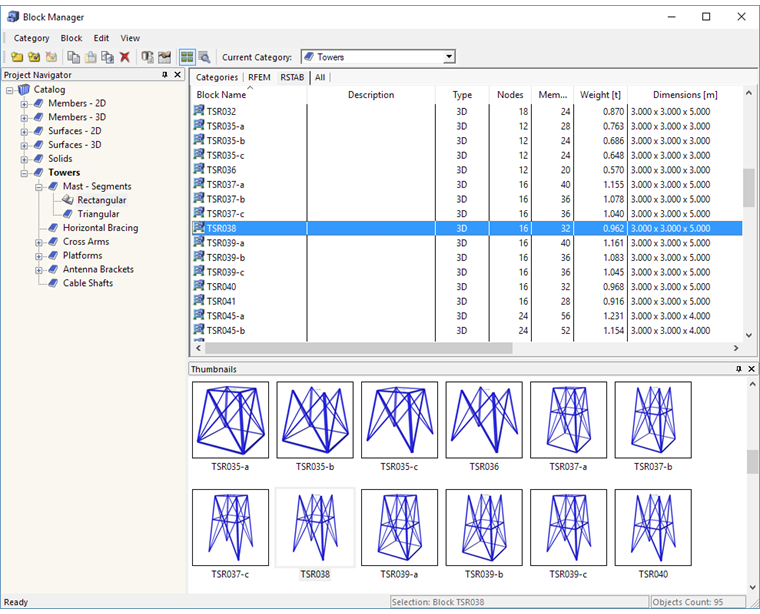
.png?mw=760&hash=ebfad9f5d8dad47a559fffdaa3c3ba76956d9f97)
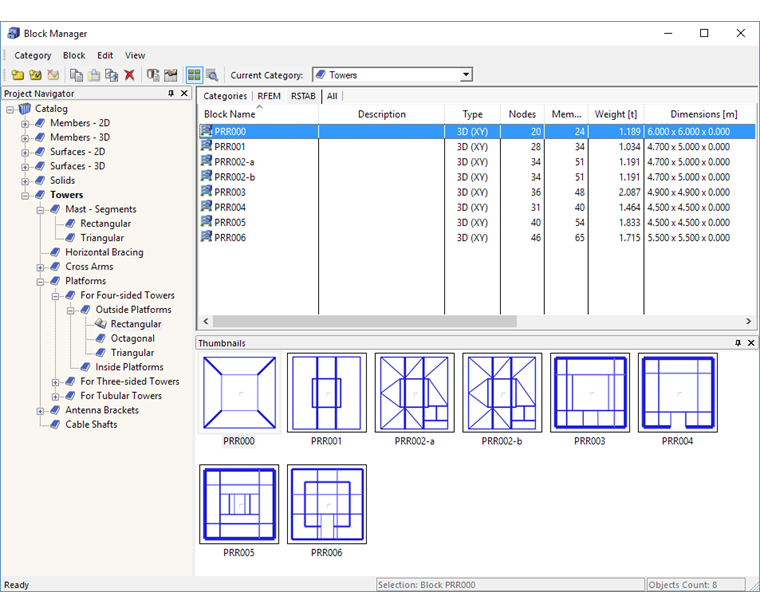
.png?mw=760&hash=bceda5d3008f02dc28b87726a8388dee4e7edd05)
.png?mw=760&hash=652120ab44efa59bac23c58e6232ba990d6d7b51)
.png?mw=760&hash=835a3b4294e8d6e473e4e038ce805f9ef0fd224f)